小華一邊講解、一邊協助的情況下,
小明輸入相關的指令操作著終端機,成功將工作目錄裡面的檔案存放於儲存庫。
小明:「完成了。」
小明:「接下來,圖像化介面的 Sourcetree 軟體是如何操作?」
小華:「首先,在工作目錄裡面建立一個新的檔案...」
請依照下列的步驟執行,透過滑鼠操控介面,讓檔案被安置於暫存區域,並且讓 Git 開始追蹤:
(步驟一) 透過 Visual Studio Code 在工作目錄裡面新增單一檔案 index.html。
(步驟二) 點擊 Sourcetree 軟體圖示,開啟舊目錄。
(步驟三) 勾選檔案,將檔案由 Unstaged files 變成 Staged files。如同完成終端機的指令 git add。

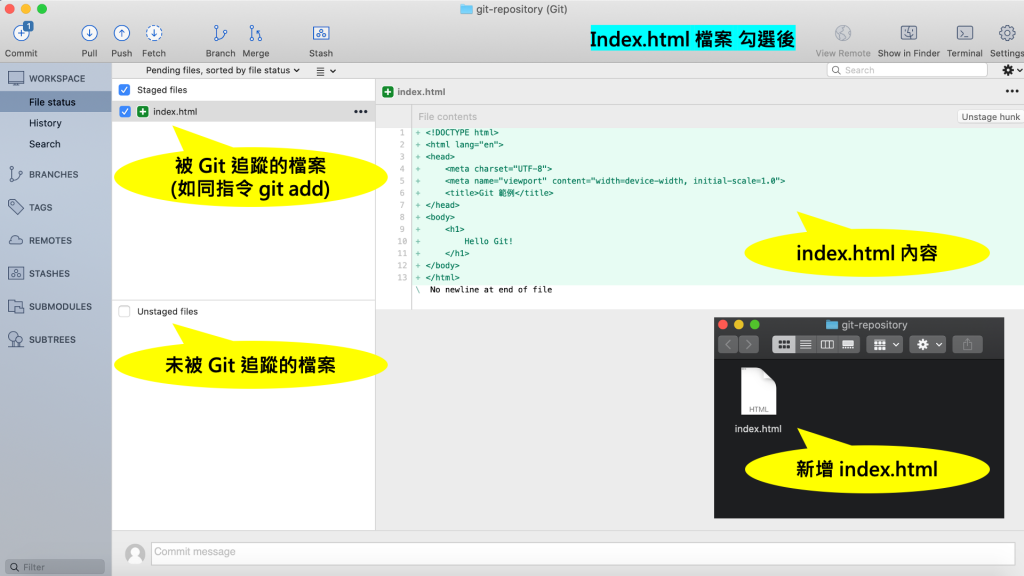
請依照下列的步驟執行,透過滑鼠操控介面,將暫存區域的檔案內容存放於儲存庫:
(步驟一) 點選左上角的 Commit 圖示。
(步驟二) 下方出現文字輸入框,留下「做了什麼」的說明,像是「新增:style 檔案加入字型」。
(步驟三) 點擊 Commit 按鈕,完成存檔或備份的動作,以及建立一個版本。如同完成終端機的指令 git commit -m '清楚的訊息說明'。

Commit 最主要的目的是「告訴自己與其他使用者,這次的修改做了什麼」。
Commit 常見的時機點,分別是:
(1) 完成一個任務的時候:像是完成一個完整的功能。
(2) 進度告一個段落的時候:像是完成一個頁面的切版。
(3) 照著自己的想法。
接下來,又要學習什麼呢?
(1) 高見龍 - 把檔案交給 Git 控管
(2) 高見龍 - 工作區、暫存區與儲存庫

 iThome鐵人賽
iThome鐵人賽
 看影片追技術
看更多
看影片追技術
看更多